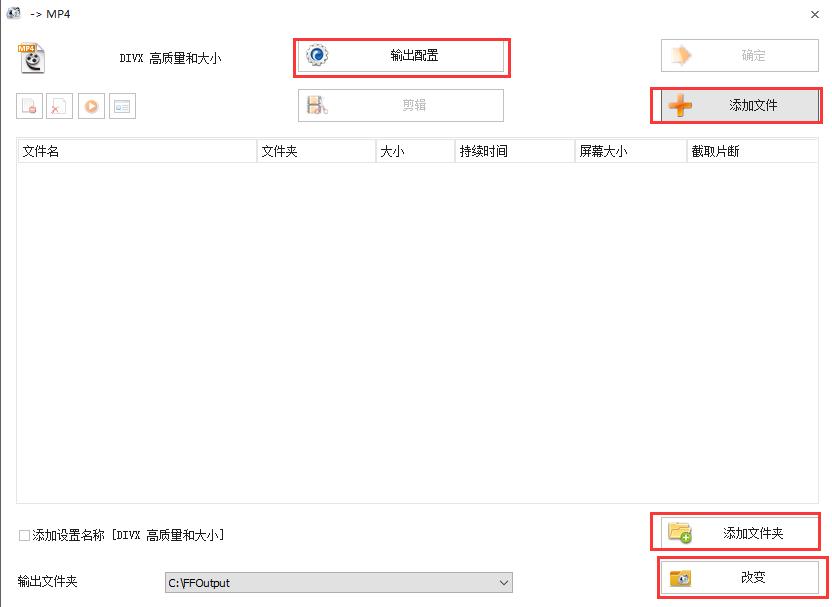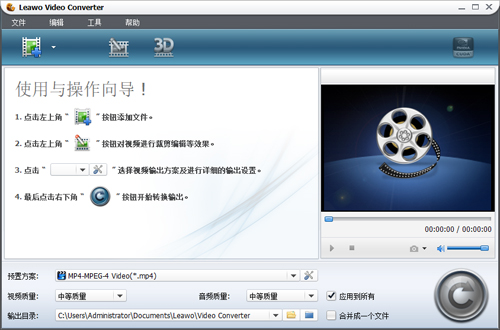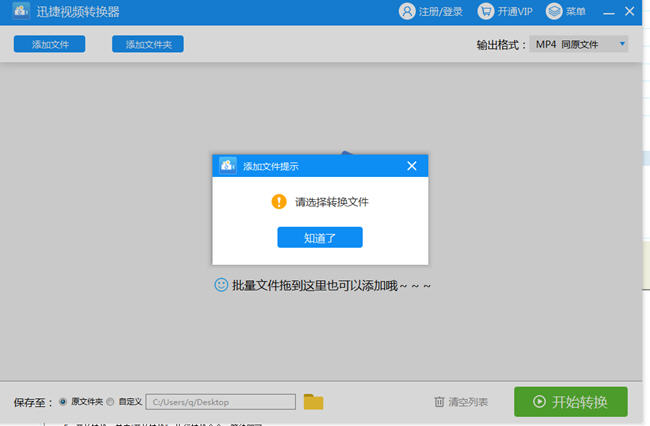FLV转换
我们常常会见到FLV格式的视频,但这种格式对于很多播放器、手机并不是完全兼容,此时我们就需要将视频进行转换成AVI、MP4等其它视频格式,那怎样实现这种转换呢?今天就给大家介绍几款视频转换软件,帮助你实现FLV转码,提升工作效率。
一、格式工厂
格式工厂(FormatFactory)是套万能的免费的多媒体格式转换软件.格式工厂(FormatFactory)是套万能的多媒体格式转换器。
提供以下功能:
1、所有类型视频转到MP4/3GP/MPG/AVI/WMV/FLV/SWF;
2、所有类型音频转到MP3/WMA/MMF/AMR/OGG/M4A/WAV。
使用方法:
1、下载格式工厂并且安装;
2、将需要转换的文件添加到软件中。添加完成后再点击输出配置选项,设置好文件的类型、大小、品质等选项,设置完成后还需要再点击界面下方的改变,选择合适的输出位置,设置完成后我们就可以点击界面上方的确定选项,然后你就耐心等待处理完成就可以在设置的保存位置找到所需的文件了。
二、狸窝全能视频转换器
狸窝全能视频转换器官方版不仅仅提供多种音视频格式之间的转换功能,同时也是一款功能强大的音视频编辑工具。而且利用全能视频转换器的视频编辑的功能,可以轻松DIY你自己拍摄或收集的视频,让你拥有独一无二的视频,让你的视频更加有特色!
使用方法:
点击左上角 按钮添加视频文件。
2.点击 按钮可对视频进行裁剪编辑等效果。
3.点击 选择视频输出方案及进行详细的输出设置。
4.最后点击右下角 按钮开始转换输出。
FLV转换图二
迅捷视频转换器
迅捷视频转换器破解版是款功能强大的视频转换工具。软件界面简洁、引导式的功能界面,就算是新手也能马上上手,支持的视频格式也很多,基本上主流的视频格式都能相互转换。迅捷视频格式转换器支持的视频格式类型多样,包括:MP4、MP3、AVI、SWF、APE、FLV、FLAC等,为大家带来高效便捷的视频转换体验。
使用说明
1、在电脑上下载,并安装迅捷视频转换器
2、打开迅捷视频格式转换器软件,进入主界面,左下角选择转换后的视频要保存到的文件夹,左上角的“添加文件”可以添加一个视频,“添加文件夹”选项则可以批量转换文件夹内的视频,批量操作的话就比较省时间,也比较方便。
FLV转换图三
3、选定好视频文件后,右上角的输出格式可以选择需要转换的视频格式,也就是视频的分辨率,分辨率越高就越清晰,然后点击“转换”按钮开始转换。
4、稍等片刻,时间不会太久,不过视频容量大的话要多等一会儿,喝杯茶或者切到后台浏览下网页什么的,很快一个完整的视频就转换成功了。
相关下载
相关文章
相关软件
大家都在找